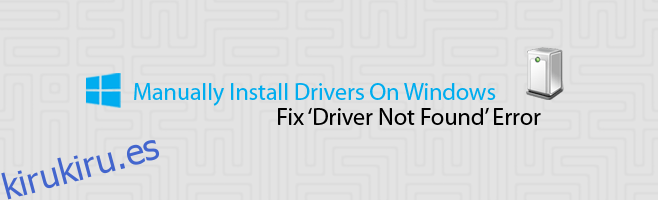Conecte y reproduzca un nuevo dispositivo en su PC con Windows y encontrará e instalará el controlador adecuado para él. Esto sucede la mayor parte del tiempo, pero siempre hay excepciones cuando Windows no encuentra el controlador adecuado para dispositivos fabricados incluso por los fabricantes más populares. Las razones detrás de esto pueden ser numerosas, pero al final solo una cosa importa; ¿Como lo arreglas? ¿Cómo se instalan los controladores que Windows no pudo instalar? La solución, encontrará, es muy simple y no requiere aplicaciones.

Personalmente experimenté este problema después de habilitar la depuración USB en mi Nexus 5 y uno de los controladores del teléfono no se pudo instalar porque Windows no pudo encontrarlo. Aquí está mi trabajo, que funcionará para casi cualquier instalación de controlador fallida, si pasa el primer paso.
Tabla de contenido
Encuentre los controladores que necesita
Para instalar el controlador, debe descargarlo. Por una razón u otra, Windows no puede encontrar el correcto, pero eso no significa que el fabricante del dispositivo no haya lanzado los controladores para el dispositivo. Busque y descargue el controlador adecuado para su dispositivo. El mejor lugar para buscar el controlador estable más reciente es el sitio web del fabricante. Asegúrate de descargar el correcto para tu modelo y marca. Si se descarga como un archivo comprimido, extráigalo. No importa dónde extraiga los archivos del controlador, aunque es posible que desee hacer una copia de seguridad del archivo en caso de que alguna vez necesite desinstalar y volver a instalar el controlador en el futuro.
Conectar y ver la información del controlador para su dispositivo
Conecte su dispositivo a su PC con Windows y abra el Administrador de dispositivos. Haga clic con el botón derecho en Mi PC y seleccione Propiedades en el menú. Haga clic en Administrador de dispositivos en la columna de la izquierda en la ventana de propiedades. Dado que los controladores de su dispositivo no se instalaron, Windows no sabe qué tipo de dispositivo conectó. Expanda Otros dispositivos donde verá su dispositivo en la lista. Windows tuvo un éxito parcial al instalar controladores para mi dispositivo, por lo que puede identificarlo razonablemente bien, pero es posible que solo vea un número de serie o de modelo para su dispositivo.
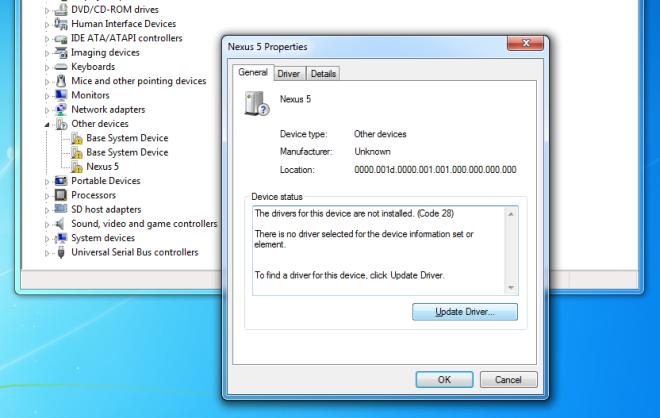
Instalar el controlador
Haga clic con el botón derecho en su dispositivo en el Administrador de dispositivos y seleccione Propiedades. En la pestaña General, haga clic en Actualizar controlador y seleccione la opción ‘Buscar software de controlador en mi computadora’. Navegue hasta la carpeta descomprimida que contiene los archivos que acaba de descargar y asegúrese de incluir subcarpetas. Deje que Windows se encargue del resto.
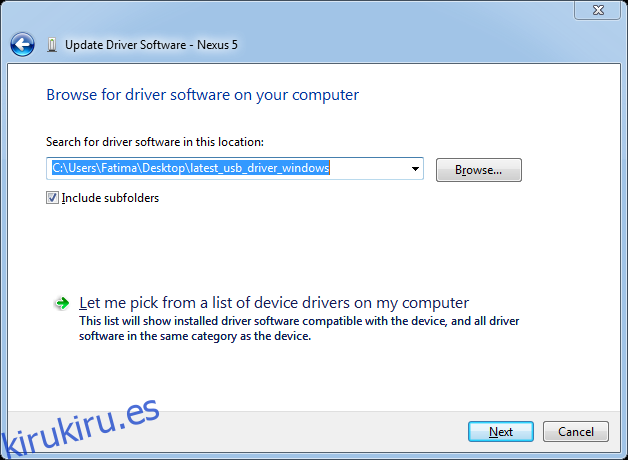
Si su dispositivo vino con un CD, selecciónelo al seleccionar las carpetas desde las que instalar los controladores. En la mayoría de los casos, no es necesario pasar por el administrador de dispositivos cuando tiene un CD de instalación porque los controladores se envían como archivos ejecutables que se instalan cuando se ejecutan.